Cet article a été coécrit par Luigi Oppido. Luigi Oppido est le propriétaire et l’exploitant de Pleasure Point Computers à Santa Cruz, CA. Il a plus de 16 ans d'expérience dans la réparation générale d'ordinateurs, la récupération de données, la suppression de virus et les mises à niveau. Il est fier des services rendus à sa clientèle et de la transparence de ses prix.
Cet article a été consulté 15 207 fois.
Vous avez des tonnes de vieilles photos dans vos cartons que vous souhaitez conserver ? Vous en avez quelques-unes que vous souhaitez envoyer à vos proches ou que vous voulez imprimer ? Peu importe ce qui vous pousse à numériser vos photos, sachez que c'est possible et que vous pouvez obtenir la meilleure qualité qui soit ! Tout ce dont vous aurez besoin est un ordinateur et un scanneur fonctionnels.
Étapes
Partie 1
Partie 1 sur 3:Configurer le scanneur
-
1Démarrez votre ordinateur. Assurez-vous que votre ordinateur et votre scanneur sont connectés. S'ils ne démarrent pas :
- vérifiez les sources d'alimentation, que ce soit la prise murale ou les connecteurs de sécurité ;
- assurez-vous que les câbles sont bien insérés ;
- assurez-vous que le câble USB est connecté au bon port ;
- assurez-vous que vous utilisez le bon type de câble ;
- passez en revue le manuel du propriétaire qui détaille l'installation de l'imprimante ou du scanneur ;
- contactez le service clientèle du fabricant de votre appareil ou connectez-vous à son site pour bénéficier d'une assistance en ligne.
-
2Allez à l'emplacement du programme de numérisation. Si vous utilisez un ordinateur sous Windows, cliquez sur le bouton Démarrer pour afficher les programmes actifs. Si vous utilisez un Mac, cliquez sur l'icône du scanneur. Si le programme n'est pas installé ou si vous ne trouvez pas les disques d'installation, vous pouvez utiliser les utilitaires installés par défaut ou les télécharger depuis un site web réputé comme CNET.
- Pour les ordinateurs sous Windows, l'utilitaire installé par défaut s'appelle « Télécopie et numérisation Windows » et peut être trouvé en utilisant la barre de recherche dans le menu Démarrer.
-
3Lancez le programme de numérisation. Cherchez le programme de numérisation et doublecliquez sur son nom pour l'activer et l'ouvrir. Vous pouvez également appuyer sur le bouton dédié sur votre imprimante ou votre scanneur. Cliquez sur le bouton Suivant pour passer à l'étape suivante. Vous serez invité(e) à placer la photo à numériser dans le scanneur.Publicité
Partie 2
Partie 2 sur 3:Numériser l'image
-
1Placez l'image à numériser dans le scanneur. Positionnez les images, face en bas, sur la surface de l'imprimante ou du scanneur. Alignez-les conformément aux flèches ou aux grilles sur l'appareil. Rabattez le capot s'il y en a un. Appuyez sur le bouton de numérisation sur le scanneur ou utilisez le programme de numérisation sur votre ordinateur.
-
2Choisissez vos paramètres de numérisation. Vous avez la possibilité de numériser en couleur, en noir et blanc, en nuances de gris ou avec des paramètres personnalisés. Vous pouvez également choisir le format numérique dans lequel sera enregistrée l'image (JPG, JPEG ou tiff).
-
3Affichez un aperçu. Cliquez sur Aperçu pour afficher un aperçu de votre sélection avant de continuer puis faites les modifications nécessaires. Utilisez cette fonction pour choisir le type de format, d'orientation et de résolution de la copie numérique. Orientation vous permet de choisir entre un affichage en portrait ou en paysage tandis que Résolution détermine la netteté de l'image.
- Une résolution plus élevée rendra les détails de l'image plus visibles. Afin d'obtenir une image plus nette, vous devez augmenter la résolution. Remarque : cela augmentera également la taille de l'image et donc l'espace qu'elle occupera sur le disque. Vous ne pourrez pas l'envoyer par email si elle est trop volumineuse. Il n'est pas nécessaire de dépasser les 300 dpi.
-
4Cliquez sur Terminer ou Numériser. Une fois que vous aurez sélectionné les paramètres que vous voulez dans l'aperçu, cliquez sur Terminer ou Numériser pour terminer le processus. L'intitulé du bouton dépendra du programme utilisé (il est même possible que vous ayez une option totalement différente).
-
5Utilisez le programme intégré pour vous guider à travers le processus. Si vous ne savez pas comment numériser vos images, suivez l'assistant de numérisation ou n'importe quel autre programme installé par défaut. L'assistant vous montrera étape par étape comment copier des images depuis un scanneur vers un ordinateur ou un site web.
-
6Enregistrez vos photos. Certains programmes enregistreront automatiquement les images dans un cache à l'intérieur du programme lui-même, mais pour la plupart, vous devrez les enregistrer quelque part sur votre ordinateur ou les transférer directement sur Internet. Cherchez le bouton de sauvegarde ou utilisez l'invite de sauvegarde quand il s'affiche. Enregistrez vos images dans un endroit où vous pourrez les retrouver facilement.
- Vous n'êtes pas obligé(e) de renommer chaque photo. Si vous en avez plusieurs, cela risque de prendre un certain temps !
Publicité
Partie 3
Partie 3 sur 3:Numériser comme un professionnel
-
1Prenez votre temps. Si vous voulez vraiment que vos photos soient magnifiques une fois scannées, vous devrez utiliser quelques astuces spéciales, mais le plus important est que vous ayez vraiment du temps à consacrer à ce projet. Chaque photo doit être numérisée et retouchée individuellement, donc n'essayez pas de gagner du temps en les numérisant toutes en même temps si vous voulez que le résultat soit satisfaisant [1] .
-
2Numérisez la pellicule originale. Si vous en avez la possibilité, numérisez la pellicule originale en utilisant un scanneur de pellicule (ou scanneur à négatifs) pour obtenir une image de meilleure qualité. Les scanneurs de pellicule ne sont pas vraiment abordables, mais si vous avez de nombreuses photos à numériser, ça peut en valoir la peine.
-
3N'affichez pas les photos dans le programme de numérisation. Lorsque vous affichez les photos dans la fenêtre d'aperçu du programme de numérisation (ou même lorsque vous les affichez dans un logiciel de retouche photo), vous perdez une certaine qualité d'image. Numérisez-les dans le bon sens et vous préserverez la qualité de votre image.
-
4Numérisez en 24 bits. Dans la liste d'options qui comprend la numérisation en noir et blanc, en couleur, etc., vous trouverez une option qui permet de numériser en 24 bits. C'est l'idéal pour obtenir des images de qualité et vous devez utiliser cette option chaque fois que vous le pourrez [2] .
-
5Ajustez les niveaux et la saturation. Si votre programme de numérisation possède des options pour ajuster les niveaux et la saturation, utilisez-les avant de lancer le scan. Ajuster ces options plus tard dans un logiciel de retouche risque d'endommager l'image et d'entrainer la perte de nombreux détails. Les paramètres de niveau et de saturation modifient les couleurs, les ombres et la luminosité dans une image, ce qui vous aidera à restaurer une image délavée.
-
6Enregistrez votre fichier au format TIFF. Si vous numérisez des photos en vue d'une impression grand format et que l'énorme taille du fichier ne vous gène pas, enregistrez-les au format .tiff. Si vous voulez obtenir des fichiers moins volumineux, optez pour le format PNG ou JPG (également appelé JPEG).
-
7Utilisez Photoshop pour restaurer vos photos. La retouche avec Photoshop est recommandée, car les résultats obtenus avec les réglages automatiques ne seront pas aussi satisfaisants que si vous appliquez les retouches en personne. Vous pouvez apprendre à utiliser un programme comme Photoshop ou vous pouvez embaucher un professionnel pour qu'il retouche rapidement les photos qui comptent le plus pour vous.Publicité
Conseils
- Une photo numérisée peut être utilisée comme écran de veille ou fond d'écran.
- La plupart des éditeurs proposent en téléchargement gratuit les anciennes éditions de leurs logiciels. Les versions plus récentes ne sont disponibles qu'à l'achat.
Avertissements
- Pour éviter les virus, ne téléchargez des logiciels que sur des sites web réputés.
- Avant de télécharger des fichiers, lisez attentivement les conditions d'utilisation du logiciel.

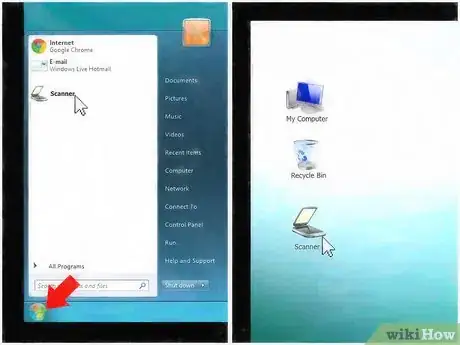
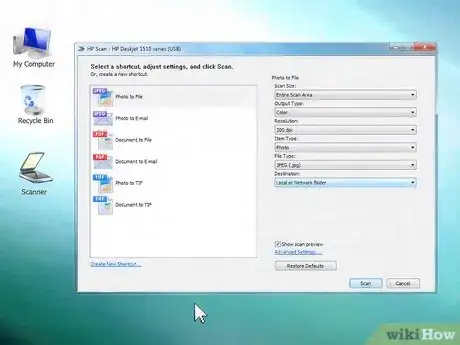

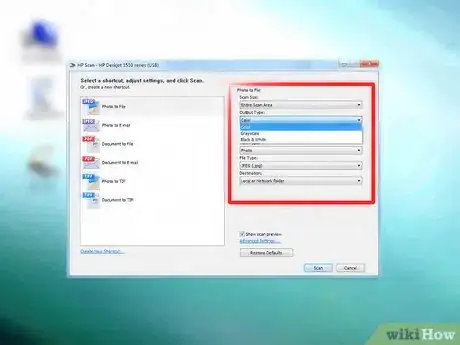
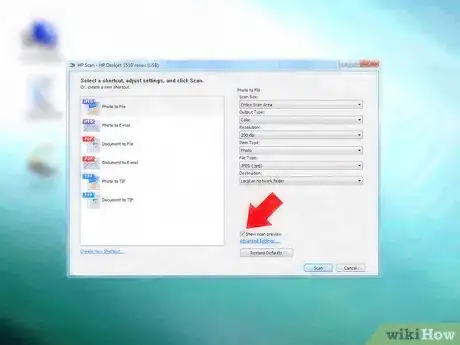
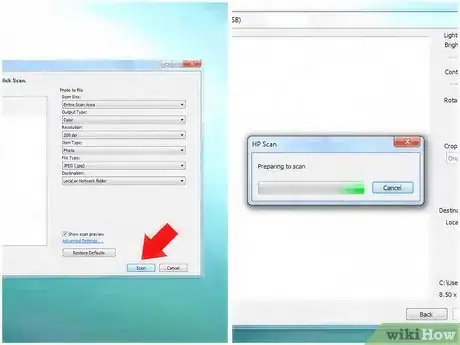
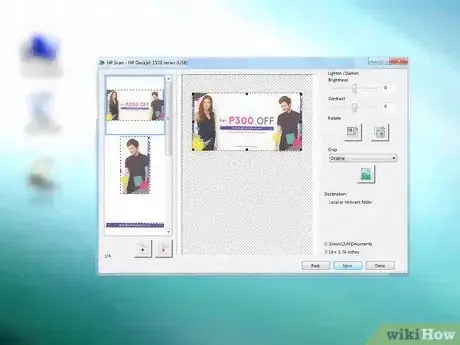
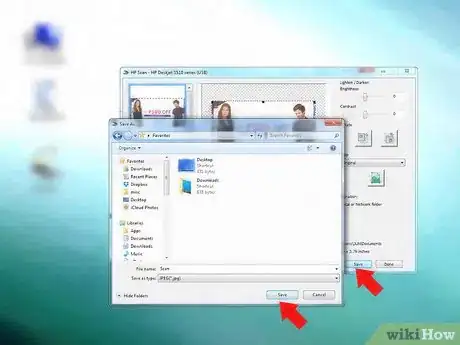
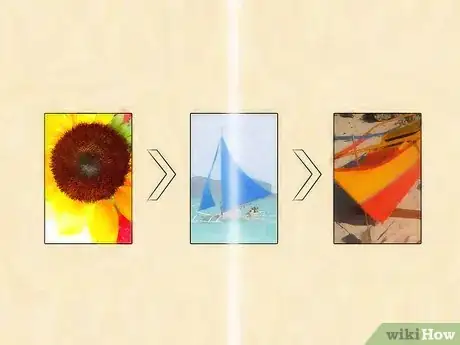

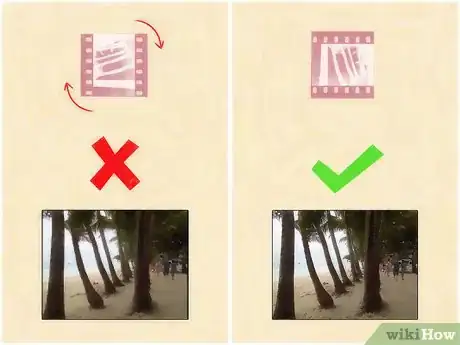
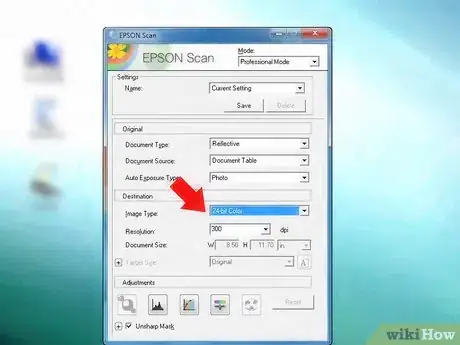
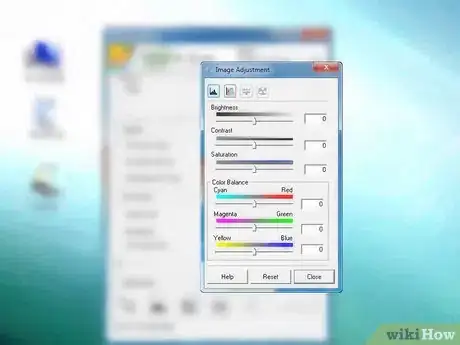
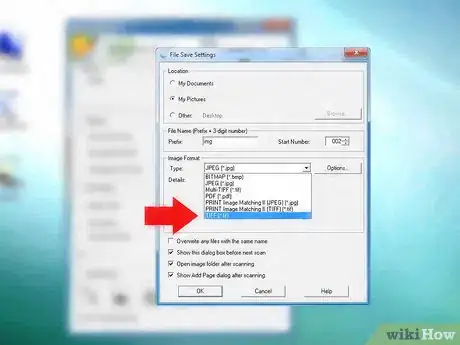
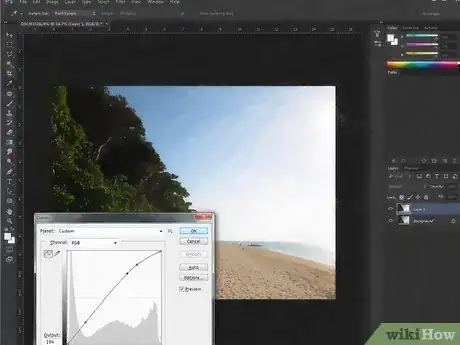



-Step-15.webp)












